Cách dùng IPhone 3gs?
em đang dùng cái IP 3Gs 16GB phiên bản 3. (bao nhiêu em mất tiu ùi), em muốn tải nhạc mới, cũng có lên mạng mày mò tải Itunes về mà sao khi kết nối cáp với máy tính em chẳng thý gì cả. Vì mới xài máy nên em còn nhìu cái chưa biết, mong anh chị chỉ giúp dùm em ^^
1. Vậy làm sao tải nhạc đc vào IP và đưa hình ảnh lên mạng?
2. EDGE là gì mà sao em bấm vào kho nhạc vào kho ứng dụng nó lại nói không thể kết nối với EDGE?
3. IP của em có chế độ quay phim không ạ, zậy chế độ bấm quay phim nó nằm ở chỗ nào?
4. Em muốn xóa một số game có trong máy thì làm sao?
5. Làm sao để đồi theme nền phía sau mấy cái icons ạ?
6. Máy của em là do papa mua lại của một người bạn, em để ra tiệm dể sửa cái nút bị lờn thì người ta nói là máy chính hãng, vậy làm sao để biết đc đó là máy chính hãng hay là máy của TQ?
7. Tắt máy là tắt nút ở góc phải trên máy, zậy tắt kiủ đó hoài nút đó có bị hư ko ạ?
Đạị khái vài câu em hok biết nên hỏi hơi nhìu, mong các anh chị thông cảm vì mới xài lần đầu. Mong các anh chị chỉ giáo thêm và giải thích giúp em ạh ^^ em cám ơn nhiều :D

Mình thấy trong diễn đàn vẫn còn 1 số bạn hỏi về cách copy nhạc và Video vào iPhone . Lý do là các bạn mới sử dụng iPhone , chưa có thời gian tìm hiểu kỹ , hoặc 1 số thread hướng dẫn không được chi tiết nên mình làm topic này , hy vọng sẽ giúp được các bạn.
1/ Copy Nhạc từ PC vào iPhone
Có lẽ iphone hỗ trợ nhiều định dạng file nhạc khác nhau , nhưng ở đây mình dùng là file mp3 các bạn nhé . Giá cả rất rẻ , chỉ 5-6000 vnd là có 1 đĩa hơn 100 bài hát rồi . Mua đĩa về , các bạn tìm những bài mình thích , copy vào 1 folder trong PC nhé ( folder thì do các bạn tự chọn hoặc tạo ra , miễn là dễ nhớ thôi ). Sau đó các bạn tạo 1 ( hoặc nhiều ) playlist trong itunes để dễ dàng quản lý các loại nhạc, hoặc nhạc của các ca sỹ khác nhau . Để làm điều này, hãy mở itunes lên .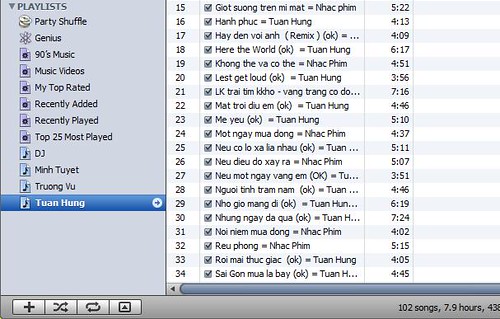
*Click vào dấu " +" phía dưới bên trái như trong hình để tạo playlist
Ngay trang đầu tiên , góc dưới cùng bên tay phải có 1 dấu " + " đó , hãy click vào đó để tạo playlist mới , được itunes mặc định đặt tên là " untitled playlist " . Click vào dòng chữ "untitled playlist" , các bạn sẽ đổi tên được cho playlist theo ý mình bằng tên ca sỹ , tên loại nhạc . Đổi tên playlist xong , các bạn click vào hình " nốt nhạc " bên cạnh tên của playlist để vào đến phần " nội dung " của playlist . Nếu chưa có file nhạc nào , tất nhiên nó sẽ là 1 cửa sổ " trắng " như hình dưới :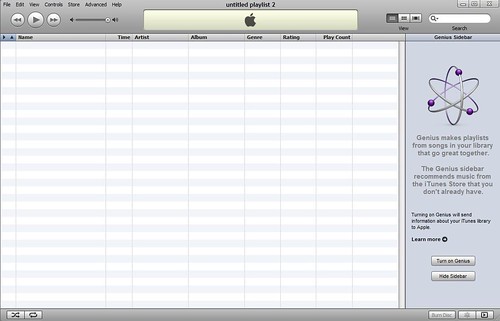
* Cửa sổ playlist khi chưa được copy nhạc
Bây giờ đến phần copy nhạc vào playlist , bạn hãy chọn những bài hát mình thích từ folder đã tạo ra lúc trước , và " rê " vào cửa sổ playlist nhé . Lúc này , trong playlist sẽ hiện ra danh sách các bài hát mà bạn đã copy vào playlist này . Hoàn thành xong việc copy nhạc vào playlist , bạn kết nối iPhone với PC . iTunes sẽ hiện ra cửa sổ như hình dưới :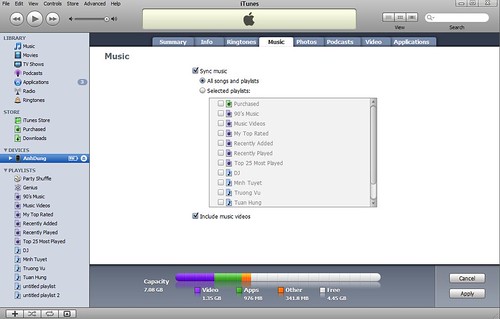
*Click vào thẻ " Music" sau khi kết nối IP với itunes
Tại thẻ music , sẽ hiện ra tất cả các playlist mặc định của itunes và các playlist do các bạn mới tạo ra . Các bạn nhớ tick vào ô "Sync music" nhé . Bây giờ có thêm 2 sự lựa chọn nữa các bạn : 1/- Tick vào ô " All songs and playlist " thì itunes sẽ chuyển toàn bộ nhạc trong itunes vào iPhone 2/- Nếu tick vào ô " selected playlist " , sau đó tick vào bên cạnh các playlist thì itunes sẽ chỉ sync vào iPhone những playlist do bạn vừa chọn mà thôi . Cách 2 là cách tốt hơn để tiết kiệm bộ nhớ , và quản lý nhạc dễ dàng . Sau đó click vào nút " Apply " dưới cùng bên phải , ngồi chờ và tận hưởng âm nhạc thôi nào .
2/Copy Video từ PC vào IP
Muốn Copy video vào IP , trước hết cần chuyển các file video về định dạng được IP support . Để làm được điều này , cần phải có phần mềm , và FreeStudio là soft mình muốn giới thiệu đến các bạn . Lý do vì đây là phần mềm miễn phí , khá nhẹ , và nhất là đã được định dạng trước file video thích hợp với IP nên các bạn mới sử dung không cần chỉnh sửa gì cả . Download phần mềm tại đây nhé các bạn .
Code:http://www.mediafire.com/?0oxwmkt2cjt
Cài đặt FreeStudio xong , mở nó lên và 1 cửa sổ hiện ra như hình dưới :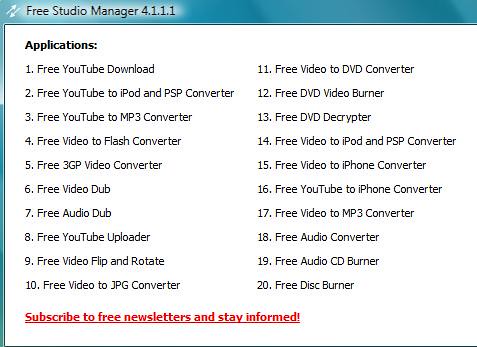
* Giao diện của FreeStudio khi mới mở ra
Các bạn có thấy ở số 15 là gì không nào " Free Video to iPhone Converter " có nghĩa là " Chuyển định dạng video vào iPhone miễn phí " đấy . Click vào dòng chữ ở số 15 này , 1 cửa sổ nhỏ hiện ra . Mặc kệ những gì nó nói , hãy click vào nút " Continue " nào . Và lúc này , lại 1 cửa sổ giao diện mới của FreeStudio hiện ra như hình dưới :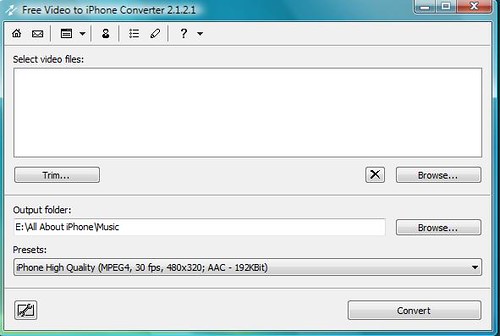
*Giao diện chính của FreeStudio
Các bạn cho đĩa có chứa file Video vào ổ quang của PC , chờ PC đọc xong , hãy nhấn nút Browse bên trên để tìm đường dẫn chính xác đến file video muốn chuyển định dạng ( coi như file gốc ) . Bấm vào nút " Browse" thứ hai để chọn ra 1 folder trong PC do các bạn tạo trước để chứa các file Video ( file ngọn ) đã được chuyển định dạng cho phù hợp với IP . Ở phần preset là chọn chất lượng của file gốc ( mình thường chọn High Quality - thưởng thức chất lượng cao hơn cho bõ công chứ nhỉ ) . Tiếp theo là click nút " convert" dưới cùng và ngồi hút thuốc uống cafe đợi cho em nó convert xong. Nói vậy thôi , FreeStudio convert khá nhanh 1 file Video ca nhạc gần 50M mất gần 3 phút thôi các bạn ạ . Sau khi đã convert file xong , các bạn kết nối IP với PC và mở iTunes lên . Thẻ thứ 2 từ trên xuống là thẻ Movie , các bạn click vào nhé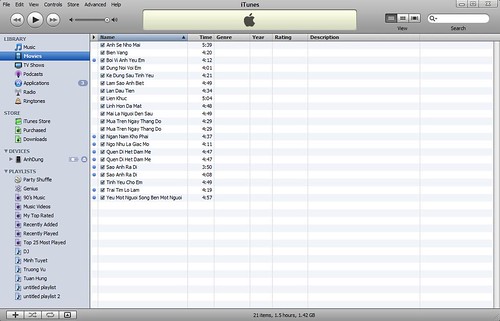
* Mở iTunes lên và click vào thẻ Movie nhé các bạn
Lúc này , trong phần Movie của iTunes chưa có gì . Giờ , ta hay mở luôn folder có chứa các file video đã được convert ( file ngọn ) ra nào , và nó trông như hình dưới đây :
* Folder chứa các file đã được convert
Tiếp theo , hãy " rê " các file này vào cửa sổ trống của thẻ Movie , và các file này sẽ được iTunes " nhận" . Hãy tiếp tục với việc kết nối IP vào PC và click vào thẻ Video như hình dưới nhé :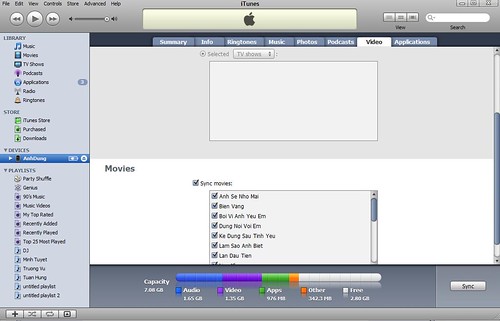
* Kết nối IP với iTunes , và click vào thẻ Video
Bạn kéo chuột xuống dưới 1 chút đến khi phần Movies hiện ra , tick vào ô " Sync movies" như hình trên . Cửa sổ nhỏ hơn cho phép các bạn lựa chọn các file video sẽ sync vào IP . Sau khi lựa chọn xong , click nút " Sync" dưới cùng bên tay phải để iTunes sync các file Video vào IP --> hoàn tất .
Để thưởng thức các file Video trong IP , chọn iPod trong IP và chọn phần Video . Giờ thì mãn nhãn rồi nhé
3/ Quản lý file Chắc các bạn cũng nhận ra rằng , trong 1 số trường hợp , trong folder chứa file " ngọn " thì các file đều mang tên khá lạ như " AVSEQ01 , AVSEQ02..." . Để tiện quản lý hơn , sau khi đã " rê" các file này vào cửa sổ trống của thẻ Movies trong itunes , các bạn click vào tên của file và thay đổi tên file trước khi sync với IP nhé . Thay các tên AVSEQ... khô khốc bằng chính tên các bài hát , hay tên film sẽ dễ cho các bạn quản lý và thưởng thức hơn.
2. Các bước cài đặt GPRS-EDGE cho iPhone như sau
Vào: Cài đặt ( Setting ) - Tổng quan (General) - Mạng (Network) - EDGE- cài các thông số tương ứng cho nhà cung cấp mạng mà bạn đang dùng. Chi tiết như sau:
VinaPhone:
APN: (để trống)
User name: mms
Password: mms
Mobifone:
APN: m-wap
Username: mms
Password: mms
Viettel:
APN: v-internet
Username: (để trống)
Password: (để trống)
I phone rất thông minh trong việc tự động chuyển qua lại giữa hai loại kết nối WF và EDGE tùy thuộc tín hiệu nào sẵn có, chúng ta không cấn phải chuyển bằng thủ công khi kiểm tra e mail hay lướt WEB.
3. Bạn vào camera sau đó nhìn thấy góc dưới cùng tay phải thanh gạt lấy tay sang bên hình máy quay sẽ quay đc phim
4. Xóa game ấn lâu vào 1 biểu tượng đến khi hiện dấu x sẽ xóa ấn vào dấu x đó sẽ xóa đc game
5. Đổi themes Cách 1 : bạn sài FW bi nhiu. nếu là 1x thì cài summerboard thông qua íntaller. còn 2x thì cài winterboard or (summerboard) đều ok thông wa cydia.
bước 2: add sourse download theme về rồi cài đặt
cách 2: bạn down cai iphone pcsuite về pc oài kết nối với máy tính, down theme trên mạng về rồi cài vào Summerboard hay winterboard ma` bạn đã cài đạt sẵn. sau đó restart iphone là ok.
6. Bạn muốn check để biết máy Iphone chính hãng hay không, 3g hay 3gs, ngày sản xuất,hạn bảo hành máy.... thì vào Link của web apple để check nhé
http://www.apple.com/support/applecare/purchase/
Mình gửi lên đây để anh em nào đang cần đi mua máy có thể check biết biết rõ sản phẩm và mua được máy tốt nhé.
Các bạn có thể nhập Serial Number hay Imeil cũng được.
7. Dùng quá nhiều thì cái gì cũng hư cả bạn ạ
Kết: Hy vọng với thread này , các bạn mới sẽ không cảm thấy bỡ ngỡ khi copy nhạc và video vào iPhone . Rất mong các bạn vào " chém gió " thật nhiều để UP thread này lên , các bạn mới sẽ không mất công tìm hay post bài mới để hỏi gây loãng forum . Chúc các bạn thành công

Hic rắc rối wóa àhh T_T, nhưng dù sao cũng tk bạn nhìu nha. Chắc mốt ra tiêm kiu người ta tải nhạc dùm wóa, bữa h cũng dọc thằng Itunes này nhìu lắm mà hok bik làm sao hết. dù sao củng tk bạn nhìu nhìu ^^